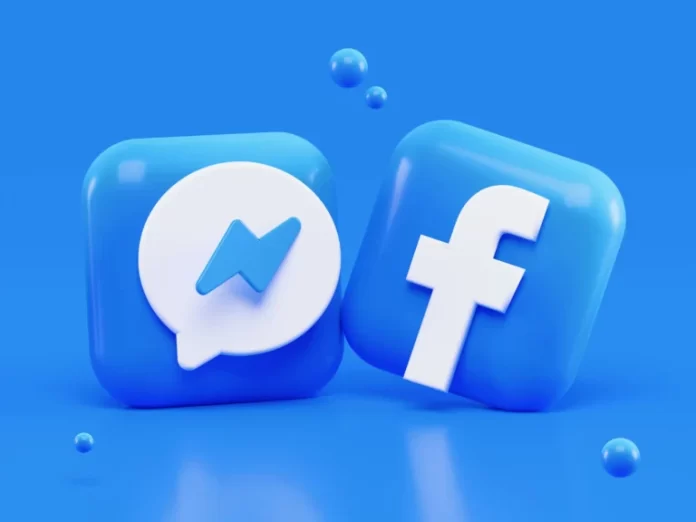Messenger är en Facebook-baserad tjänst. Den ger användarna många funktioner, bland annat att skapa och radera omröstningar. Enkäter är i princip till stor hjälp för att förstå användarens åsikter och intressen. Så hur kan man göra det enklare och skapa omröstningar i chatten? Fortsätt att läsa.
Hur du skapar och raderar en omröstning i Messenger
Först och främst bör du öppna Messenger. För att göra det ska du installera Messenger-appen på din enhet eller ladda ner den från Play Store. Därefter ska du logga in med dina Facebookuppgifter och alla dina Facebookgrupper och chattar kommer att transporteras hit.
Därefter ska du trycka på gruppen. Du måste välja den grupp där du vill skapa en omröstning. Om du inte har någon grupp i åtanke och bara vill öva kan du skapa en grupp.
När du har öppnat chattalternativet ser du ikonen med fyra fyrkanter i det nedre vänstra hörnet. Den finns precis bredvid kamerasymbolen. Du ska trycka på den ikonen för att kunna skapa och ta bort omröstningar.
När du sedan har öppnat avsnittet med fyrkantiga ikoner visas tre alternativ: plats, omröstningar och skapa rum. Du ska trycka på alternativet omröstning för att skapa en omröstning.
Nu kan du skapa omröstningen. En dialogruta kommer att visas, där du ska skapa en textomröstning, för att göra det ska du:
- Det första alternativet är Fråga. Där ska du fylla i frågorna för omröstningen.
- Du skriver antingen ett ämne eller en fråga.
- Om du tittar lite längre ner ser du ett utrymme för svar.
- Det är tillåtet att lägga till så många svar som du vill.
- När processen för att skapa omröstningen är klar kan du trycka på alternativet Skapa omröstning.
- Efter stegen ovan är din omröstning redo att skickas till dina chattar.
- Vem som helst, även du, kan välja det alternativ som du vill ha.
Om du vill ta bort omröstningen hittar du ikonen ”i” som finns i chattrutan i det övre högra hörnet. Denna ikon är ansvarig för informationen.
Därefter ska du trycka på alternativet med tre prickar som du hittar i det högra hörnet av fönstret som öppnas. Detta kommer att radera omröstningen. Du kan se det här alternativet även ovanför gruppens namn och detaljer.
Om du inte vill ha bestående grupper kan du skapa gruppchattar endast när det är viktigt för dig att få veta vad folk tycker och när du har gjort allt du vill kan du radera chatten. För att förtydliga kan du även logga ut ur Messenger om du anser att det inte längre är nödvändigt. Logga in när som helst för att skapa och radera omröstningar på messenger.
Så här skapar du en omröstning på en Facebook-sida
Du bör vara medveten om att du kan skapa omröstningar på företagssidor endast med hjälp av mobilappen. För att göra det bör du:
Hur man skapar på iPhone
- Först och främst ska du logga in på din Facebook-verksamhetssida.
- Därefter ska du klicka på ellipssikonen för att utöka de olika inläggstyperna. Ikonen finns i rutan ”Skriv ett inlägg…”.
- Klicka sedan på ”Omröstning” och skapa den helt och hållet med frågor och alternativ. Sedan kan du lägga till bilder eller GIF:er.
- Därefter bör du fundera på hur länge din omröstning kommer att vara aktiv.
- Därefter bör du marknadsföra omröstningen. För att göra det klickar du på ”Promote” (främja).
- När omröstningen är klar ska du trycka på ”Publicera” för att göra den synlig för andra. Den kommer att visas på din sida som en statusuppdatering.
Hur man skapar på Android
- Först och främst ska du öppna appen och logga in på din företagssida.
- Därefter ska du klicka på ellipssikonen för att utöka de olika inläggstyperna. Ikonen finns i rutan ”Skriv ett inlägg…”.
- Klicka sedan på ”Poll” och gör den klar. Därefter kan du lägga till bilder eller GIF:er.
- Därefter ska du bestämma hur länge du vill att omröstningen ska vara aktiv.
- Därefter bör du marknadsföra din omröstning. För att göra det klickar du på ”Promote” (främja).
- När omröstningen är klar ska du trycka på ”Publicera” för att göra den synlig för andra. Den kommer att visas på din sida som en statusuppdatering.